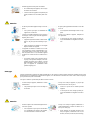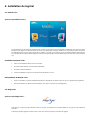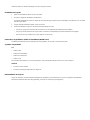Samsung P2350N Manuel utilisateur
- Catégorie
- Téléviseurs
- Taper
- Manuel utilisateur

SyncMaster P2050N,P2250N,P2350N
Ecran LCD
Manuel de l'utilisateur

1. Consignes de sécurité essentielles
1-1. Avant de commencer
Icônes utilisées dans ce manuel
Icône Nom Signification
Attention Indique des situations où la fonction pourrait ne pas fonctionner ou où le réglage pourrait être annulé.
Remarque Indique une astuce ou un conseil au sujet de l'utilisation d'une fonction.
Utilisation de ce manuel
• Lisez attentivement les consignes de sécurité avant d'utiliser ce cet appareil.
• Si un problème survient, reportez-vous à la section « Dépannage ».
Avis de copyright
Le contenu de ce manuel peut être modifié sans préavis pour des raisons d'amélioration des performances.
Copyright © 2009 Samsung Electronics Co., Ltd. Tous droits réservés.
Le copyright de ce manuel est détenu par Samsung Electronics, Co., Ltd.
Le contenu de ce manuel ne peut être reproduit, distribué ou utilisé, en tout ou en partie, sous quelque forme que ce soit, sans l'autorisation écrite de
Samsung Electronics, Co., Ltd.
Le logo SAMSUNG et SyncMaster sont des marques déposées de Samsung Electronics, Co., Ltd.
Microsoft, Windows et Windows NT sont des marques déposées de Microsoft Corporation.
VESA, DPM et DDC sont des marques déposées de la Video Electronics Standard Association.
Le logo ENERGY STAR est une marque déposée de l'Agence américaine pour l'environnement.
Toutes les autres marques mentionnées dans le présent document appartiennent à leurs propriétaires respectifs.
En sa qualité de partenaire ENERGY STAR, Samsung Electronics Co., Ltd. a déterminé la conformité de cet appareil aux normes ENERGY STAR
en matière d'économie d'énergie.
1-2. Conservation et entretien
Entretien des surfaces extérieures et de l'écran
Nettoyez l'appareil à l'aide d'un chiffon sec et doux.
• Ne nettoyez pas l'appareil au moyen d'un produit inflammable, tel que
du benzène ou du solvant, ni à l'aide d'un chiffon humide. Vous pourriez
provoquer une défaillance de l'appareil.
• Ne griffez pas l'écran à l'aide d'un ongle ni d’un objet pointu.
Vous pourriez rayer ou endommager l'appareil.
• Ne nettoyez pas l'appareil en projetant directement de l'eau dessus.
La présence d'eau à l'intérieur de l'appareil présente un risque d'incendie,
d'électrocution ou de défaillance.
• En cas d'emploi d'un humidificateur supersonique, les caractéristiques
inhérentes du matériau peuvent entraîner l'apparition d'une tache blan-
che à la surface du modèle brillant.

L'apparence et la couleur peuvent varier en fonction du modèle.
A propos des images persistantes
• L'affichage d'une image fixe pendant un long délai peut provoquer l'apparition d'une image ou d'une tache persistante sur l'écran. Si vous laissez
l'appareil inutilisé pendant un long moment, activez son mode d'économie d'énergie ou l'écran de veille.
• En raison des contraintes technologiques du fabricant de l'écran LCD, il se peut que les images générées par cet appareil semblent plus claires
ou plus sombres que la normal, d'environ 1 ppm (part par million) de pixel.
Nombre de sous-pixels d'un écran LCD selon le format : Nombre de sous-pixels = résolution horizontale max. x résolution verticale max. x 3
Exemple : Si la résolution maximale est de 1680 x 1050, le nombre de sous-pixels vaut 1680 x 1050 x 3 = 5 292 000.
1-3. Consignes de sécurité
Icônes utilisées pour les consignes de sécurité
Icône
Nom Signification
Attention
Le non-respect des instructions accompagnées de ce symbole peut entraîner des dommages corporels
graves, voire mortels.
Attention
Le non-respect des instructions accompagnées de ce symbole peut entraîner des dommages corporels
ou matériels.
Signification des symboles
Ne pas exécuter.
A exécuter.
Ne pas démonter.
Le cordon d'alimentation doit être débranché de la prise
murale.
Ne pas toucher.
Mise à la terre requise pour éviter tout risque d'élec-
trocution.
Alimentation électrique
Les illustrations suivantes sont fournies à titre d'illustration et peuvent varier selon les modèles et les pays.
Avertissement
Evitez d'utiliser une fiche, un cordon ou une prise
d'alimentation endommagé.
• Cela pourrait provoquer un choc électrique ou
un incendie.
Evitez de brancher plusieurs appareils électriques
sur une même prise murale.
• Le non-respect de cette consigne pourrait en-
traîner un risque d'incendie en raison de la
surchauffe de la prise murale.
Evitez de brancher ou de débrancher l'alimentation
électrique si vous avez les mains humides.
• Cela engendrerait un risque d'électrocution.
Branchez solidement le cordon d'alimentation.
• Le non-respect de cette consigne risque de pro-
voquer un incendie.
Veillez à brancher le cordon d'alimentation à une
prise murale avec mise à la terre (pour équipements
d'isolation de classe 1 uniquement).
• Cela pourrait provoquer un choc électrique ou
une blessure.
Evitez de plier ou de tordre excessivement le cordon
d'alimentation, ainsi que de placer des objets lourds
dessus.
• Le cordon d'alimentation pourrait être endom-
magé, ce qui pourrait entraîner un risque d'élec-
trocution ou d'incendie.

Tenez le cordon d'alimentation et l'appareil éloigné
de tout système de chauffage.
• Cela pourrait provoquer un choc électrique ou
un incendie.
Si les broches du cordon d'alimentation ou de la
prise murale sont couvertes de poussière, essuyez-
les à l'aide d'un chiffon sec.
• Le non-respect de cette consigne risque de pro-
voquer un incendie.
Attention
Evitez de débrancher la prise électrique lorsque
l'appareil fonctionne.
• Vous risqueriez d'endommager le produit en
raison d'un choc électrique.
Veillez à n'employer que le cordon d'alimentation
fourni par notre société. N'utilisez pas le cordon
d'alimentation d'un autre appareil électrique.
• Cela pourrait provoquer un choc électrique ou
un incendie.
Lorsque vous débranchez le cordon d'alimentation
de la prise murale, veillez à le tenir par la prise et
pas par le cordon.
• Cela pourrait provoquer un choc électrique ou
un incendie.
Branchez le cordon d'alimentation à une prise mur-
ale aisément accessible.
• Si un problème survient sur l'appareil, vous de-
vez débrancher le le cordon d'alimentation afin
de couper totalement l'alimentation électrique.
Le bouton de mise hors tension de l'appareil ne
permet pas de couper totalement l'alimentation
électrique.
Installation
Avertissement
Evitez de poser des bougies, des produits insecti-
fuges ou des cigarettes allumées sur l'appareil, ainsi
que d'installer l'appareil à proximité d'un système
de chauffage.
• Le non-respect de cette consigne risque de pro-
voquer un incendie.
Demandez à un technicien ou à une société spécial-
isée d'installer l'appareil si vous voulez le fixer à un
mur.
• Le non-respect de cette consigne risque de pro-
voquer une blessure.
• Veillez à employer la fixation murale appro-
priée.
Evitez d'installer l'appareil dans un endroit mal ven-
tilé, tel qu'une bibliothèque ou un placard.
• Le non-respect de cette consigne pourrait en-
traîner un risque d'incendie en raison d'une
surchauffe interne.
Installez l'appareil à au moins 10 cm du mur afin de
garantir son aération.
• Le non-respect de cette consigne pourrait en-
traîner un risque d'incendie en raison d'une
surchauffe interne.
Tenez les sacs en plastique emballant l'appareil hors
de portée des enfants.
• Un enfant pourrait placer un tel sac sur sa tête
et risquer d'étouffer.
Evitez d'installe l'appareil à un endroit instable ou
exposé à des vibrations excessives, comme sur une
étagère instable ou inclinée.
• L'appareil risquerait de tomber et d'être endom-
magé ou de provoquer des dommages corpo-
rels.
• Si vous utilisez l'appareil à un endroit exposé à
des vibrations excessives, il risque de subir une
défaillance ou de provoquer un incendie.
Evitez d'installer l'appareil dans un endroit exposé
à la poussière, à l'humidité (sauna), à l'huile, à la
fumée ou à l'eau (gouttes de pluie, par exemple), ou
encore dans un véhicule.
• Cela engendrerait un risque d'électrocution ou
d'incendie.
Evitez d'installer l'appareil à un endroit exposé à la
lumière directe du soleil, ou près d'une source de
chaleur telle qu'une cheminée ou un radiateur.
• Le non-respect de cette consigne pourrait ré-
duire la durée de vie de l'appareil ou provoquer
un incendie.

Installez l'appareil hors de portée des enfants.
• Si un enfant manipule l'appareil, celui-ci risque
de tomber et de le blesser.
• Comme l'avant de l'appareil est sa partie la plus
lourde, installez-le sur une surface plane et sta-
ble.
Attention
Ne laissez pas tomber l'appareil lorsque vous le dé-
placez.
• Vous pourriez provoquer une défaillance de
l'appareil ou vous blesser.
Ne placez pas l'appareil directement face vers le bas
sur le sol.
• Vous risqueriez d'endommager l'écran ou l'ap-
pareil.
Lorsque vous installez l'appareil sur une console ou
une étagère, veillez à ce que l'avant de l'appareil ne
dépasse pas de celle-ci.
• L'appareil risquerait de tomber et d'être endom-
magé ou de provoquer des dommages corpo-
rels.
• Veillez à employer une armoire ou une étagère
adaptée à la taille de l'appareil.
Lorsque vous abaissez l'appareil, manipulez-le
avec précaution.
• Le non-respect de cette consigne pourrait pro-
voquer une défaillance de l'appareil ou une bles-
sure.
Si l'appareil est installé à un endroit où les condi-
tions d'utilisation varient considérablement, l'en-
vironnement risque de provoquer un grave prob-
lème de qualité. Dans ce cas, n'installez l'appareil
qu'après avoir consulté l'un de nos techniciens à ce
sujet.
• Les endroits exposés à de la poussière micro-
scopique, à des produits chimiques, à des tem-
pératures trop hautes ou trop basses, à un haut
degré d'humidité, comme un aéroport ou une
gare, où l'appareil est constamment utilisé
pendant longtemps, etc.
Nettoyage
L'emploi d'un détergent contenant une grande quantité d'alcool, de solvants ou d'autres produits chimiques mordants peut provoquer
la décoloration ou le fendillement de l'extérieur de l'appareil, ou le décollement de la surface de l'écran. Veillez donc à n'employer
que les produits nettoyants recommandés.
Vous pouvez acheter le produit nettoyant dans un centre de service.
Avant de nettoyer l'appareil, débranchez le cordon
d'alimentation.
• Cela pourrait provoquer un choc électrique ou
un incendie.
Lorsque vous nettoyez l'appareil, ne projetez pas
directement de l'eau sur ses pièces.
• Veillez à ce que de l'eau ne s'infiltre pas dans
l'appareil.
• Le non-respect de cette consigne pourrait pro-
voquer une défaillance de l'appareil ou une bles-
sure.
Attention
Evitez de vaporiser une solution détergente directe-
ment sur le produit.
• Vous risqueriez de provoquer la décoloration
ou le fendillement de l'extérieur de l'appareil,
ou le décollement de la surface de l'écran.
Lorsque vous nettoyez l'appareil, débranchez le
cordon d'alimentation et utilisez un chiffon sec et
doux pour le nettoyage.
• Evitez d'utiliser des produits chimiques pour
nettoyer l'appareil, notamment de la cire, du
benzène, de l'alcool, du solvant, de l'insectifuge,

de l'huile aromatique, du lubrifiant, des solu-
tions détergentes, etc.
Vous risqueriez de déformer l'extérieur ou de
faire disparaître les mentions imprimées dessus.
Frottez l'appareil à l'aide d'un chiffon doux et im-
bibé d'un détergent spécial pour moniteurs.
• Si vous ne disposez pas d'un tel détergent, di-
luez une solution nettoyante dans de l’eau en
respectant une proportion de 1:10.
L'extérieur de l'appareil pouvant facilement être
rayé, veillez à nettoyer ce dernier à l'aide d'un chif-
fon doux. Imbibez ce chiffon d'une faible quantité
d'eau. Toutefois, si le chiffon contient des corps
étrangers, il risque de rayer l'extérieur. Veillez donc
à bien secouer le chiffon afin d'en éliminer tout
corps étranger avant de l'utiliser.
Utilisation
Avertissement
L'appareil emploie un courant à haute tension. Vous
ne devez donc jamais démonter, réparer ou modifier
l'appareil.
• Cela pourrait provoquer un incendie ou un choc
électrique.
• Si l'appareil doit être réparé, contactez un centre
de service.
Lorsque vous nettoyez l'appareil, ne projetez pas
directement de l'eau sur ses pièces.
• Veillez à ce que de l'eau ne s'infiltre pas dans
l'appareil.
• Le non-respect de cette consigne pourrait pro-
voquer une défaillance de l'appareil ou une bles-
sure.
Si l'appareil produit un bruit anormal, ou s'il dégage
une odeur de brûlé ou de la fumée, débranchez im-
médiatement le cordon d'alimentation et contactez
un centre de service.
• Cela pourrait provoquer un choc électrique ou
un incendie.
Ne laissez pas des enfants se suspendre à l'appareil
ou grimper dessus.
• L'appareil risquerait de tomber, ce qui provo-
querait une blessure, voire être mortel.
Si vous laissez tomber l'appareil ou si son boîtier
est endommagé, éteignez-le et débranchez le cor-
don d'alimentation. Contactez un centre de serv-
ice.
• Cela pourrait provoquer un incendie ou un choc
électrique.
Evitez de poser des objets tels que des jouets ou des
biscuits sur le dessus de l'appareil.
• Si un enfant se suspend à l'appareil pour tenter
de prendre un tel objet, celui-ci peut tomber,
tout comme l'appareil, et provoquer des bles-
sures potentiellement mortelles.
En cas d'orage, débranchez le cordon d'alimentation
et ne touchez en aucun cas le câble d'antenne, car
une telle situation est dangereuse.
• Cela pourrait provoquer un choc électrique ou
un incendie.
Evitez de laisser tomber un objet sur le produit ou
de le heurter.
• Cela pourrait provoquer un choc électrique ou
un incendie.
Evitez de déplacer l'appareil en tirant sur le cordon
d'alimentation ou sur le câble d'antenne.
• Le non-respect de cette consigne pourrait en-
dommager le câble et entraîner un risque d'élec-
trocution ou d'incendie, ou une défaillance de
l'appareil.
En cas de fuite de gaz, ne touchez pas l'appareil ou
le cordon d'alimentation, et ventilez immédiate-
ment la pièce.
• Une étincelle pourrait provoquer une explosion
ou un incendie.
• En cas d'orage, ne touchez pas le cordon d'ali-
mentation ni le câble d'antenne.
Evitez de soulever l'appareil et de le déplacer en
tirant sur le cordon d'alimentation ou sur le câble de
signal.
• Le non-respect de cette consigne pourrait en-
dommager le câble et entraîner un risque d'élec-
trocution ou d'incendie, ou une défaillance de
l'appareil.
Evitez d'utiliser ou de poser des aérosols ou objets
inflammables à proximité de l'appareil.
• Cela engendrerait un risque d'explosion ou d'in-
cendie.
Evitez d'obstruer les fentes d'aération en plaçant
une nappe ou un rideau devant.
• Le non-respect de cette consigne pourrait en-
traîner un risque d'incendie en raison d'une
surchauffe interne.
Evitez d'insérer des objets métalliques, tels que des
baguettes, des pièces de monnaie ou des épingles à
cheveux, ni des objets inflammables, à l'intérieur de
l'appareil (fentes d'aération, ports, etc.).
• Si de l'eau ou des corps étrangers pénètrent dans
l'appareil, éteignez-le, débranchez le cordon

d'alimentation et contactez un centre de serv-
ice.
• Le non-respect de cette consigne pourrait pro-
voquer une défaillance de l'appareil, un choc
électrique ou un incendie.
Evitez de poser de récipient contenant un liquide
(vase, pot de fleurs, boissons, cosmétiques, médi-
caments) ni d'objets métalliques au-dessus de l'ap-
pareil.
• Si de l'eau ou des corps étrangers pénètrent dans
l'appareil, éteignez-le, débranchez le cordon
d'alimentation et contactez un centre de serv-
ice.
• Le non-respect de cette consigne pourrait pro-
voquer une défaillance de l'appareil, un choc
électrique ou un incendie.
Attention
L'affichage d'une image fixe pendant un long délai
peut provoquer l'apparition d'une image ou d'une
tache persistante sur l'écran.
• Si vous laissez l'appareil inutilisé pendant un
long moment, activez son mode d'économie
d'énergie ou réglez l'écran de veille en mode
« image animée ».
Lorsque l'appareil est inutilisé pendant un long mo-
ment, par exemple quand vous vous absentez, dé-
branchez le cordon d'alimentation de la prise
murale.
• Dans le cas contraire, une accumulation de
poussière pourrait provoquer une surchauffe ou
un court-circuit, ce qui présente un risque d'in-
cendie ou d'électrocution.
Réglez la résolution et la fréquence appropriées
pour l'appareil.
• Le non-respect de cette consigne risque de pro-
voquer de la fatigue oculaire.
Evitez de retourner l'appareil et de le déplacer en
tenant uniquement son pied.
• L'appareil risquerait de tomber et d'être endom-
magé ou de provoquer des dommages corpo-
rels.
Ne regardez pas l'appareil de trop près pendant un
long moment, car vous risqueriez de subir des trou-
bles oculaires permanents.
Evitez d'employer un humidificateur ou un appareil
de cuisson à proximité de l'appareil.
• Cela pourrait provoquer un choc électrique ou
un incendie.
Il importe de laisser vos yeux se reposer (5 minutes
par heure) lorsque vous regardez le moniteur de
l'appareil pendant un long moment.
• Vous réduirez ainsi votre fatigue oculaire.
L'écran chauffe lorsqu'il est utilisé pendant une lon-
gue période. Evitez donc de toucher l'appareil.
Conservez les petits accessoires hors de portée des
enfants.
Faites preuve de prudence lors du réglage de l'angle
de l'appareil ou de la hauteur du pied.
• Vous pourriez vous blesser en vous coinçant un
doigt ou la main.
• Si l'appareil est incliné de manière excessive,
celui-ci risque de tomber et de provoquer des
dommages corporels.
Evitez de poser un objet lourd sur l'appareil.
• Le non-respect de cette consigne pourrait pro-
voquer une défaillance de l'appareil ou une bles-
sure.

Position appropriée lors de l'utilisation de l'appareil
Veillez à adopter une position appropriée lorsque vous utilisez l'appareil.
• Le dos doit être droit.
• Regardez l'écran depuis une distance de 45 à 50 cm. Faites face à l'écran et placez-le en dessous du niveau
des yeux.
• Veillez à adopter une position appropriée lorsque vous utilisez l'appareil.
• Réglez l'angle de l'appareil de façon à ce qu'aucune lumière ne soit réfléchie sur l'écran.
• Vos coudes doivent former un angle droit et vos bras être de niveau avec le dos de la main.
• Vos coudes doivent former un angle droit.
• Posez les talons à plat sur le sol tout en décrivant, avec les genoux, un angle de 90 degrés ou plus.
Positionnez vos bras de façon à ce qu'ils se trouvent en dessous du niveau de votre cœur.

2. Installation de l'appareil
2-1. Contenu de l'emballage
• Déballez l'appareil et vérifiez si vous disposez bien des éléments suivants.
• Entreposez l'emballage d'origine au cas où vous devriez déménager l'appareil ultérieurement.
Moniteur
Contenu
Manuel d'installation Garantie de l'appareil Manuel de l'utilisateur Câble D-Sub
Cordon d'alimentation Tissu de nettoyage Lien pour rangement des câbles Connecteur pour pied
Support
Le chiffon de nettoyage n'est fourni qu'avec les modèles à finition noire brillante.
2-2. Installation du pied
Avant de monter l'appareil, posez-le sur une surface plane et stable, de telle façon que l'écran soit orienté vers le bas.
Insérez le connecteur du pied dans le pied, dans le sens indiqué sur l'illustration.

Vérifiez que le connecteur du pied est correctement branché.
Tournez complètement la vis de connexion dans le bas du pied, de façon à ce qu'il soit solidement
fixé.
Posez un chiffon doux sur la table, afin de protéger l'appareil. Posez l'appareil sur le chiffon de telle
façon que sa partie avant soit tournée vers le bas.
Soutenez le corps de l'appareil à l'aide d'une main comme le montre l'illustration.
Poussez le pied monté dans le corps de l'appareil, dans le sens de la flèche, comme le montre l'il-
lustration.
- Attention
Ne soulevez pas l'appareil en le tenant uniquement par le pied.

2-3. Démontage du pied
Avant de démonter le pied, posez l'appareil sur une surface plane et stable, de telle façon que l'écran soit orienté vers le bas.
Posez un chiffon doux sur la table, afin de protéger l'appareil. Posez l'appareil sur le chiffon de telle
façon que sa partie avant soit tournée vers le bas.
Soutenez le corps de l'appareil à l'aide d'une main comme le montre l'illustration.
Tirez le pied dans le sens de la flèche, comme le montre l'illustration, afin de le détacher.
Tournez la vis de connexion, en dessous du pied, afin de le détacher.
Retirez le connecteur du pied en tirant dans le sens de la flèche, comme le montre l'illustration.
2-4. Installation du support pour fixation murale
L'appareil est fourni avec un support mural de 75 mm x 75 mm conforme aux normes VESA.

A. Fixation du support
B. Support (facultatif)
1. Eteignez l'appareil et débranchez le cordon d'alimentation de la prise murale.
2. Posez un chiffon doux ou un coussin sur une surface plane, afin de protéger l'appareil. Posez l'appareil sur le chiffon de telle façon que sa partie
avant soit tournée vers le bas.
3. Démontez le pied.
4. Alignez la fente de la partie de l'appareil à relier au support sur la fente du support (pied de bureau, support pour fixation murale ou autre support)
et fixez solidement le support en serrant la vis.
•
Si vous employez une vis plus longue que nécessaire, vous risquez d'endommager l'intérieur de l'appareil.
• Pour les fixations murales non conformes aux spécifications VESA standard, la longueur des vis peut varier, selon leurs spécifications.
• N'employez pas de vis non conformes aux spécifications VESA standard et ne forcez pas en les serrant.
Vous risqueriez d'endommager l'appareil ou de le faire tomber et de vous blesser.
La société décline toute responsabilité quand à d'éventuels dommages matériels ou corporels.
• La société décline toute responsabilité quand à d'éventuels dommages de l'appareil ou corporels dus à l'emploi d'un pied non conforme aux
spécifications indiquées ou à une installation réalisée par une personne qui n'est pas un installateur agréé.
• Lorsque vous installez l'appareil à l'aide d'une fixation murale, optez pour une fixation qui s'écarte au moins de 10 cm du mur.
• La société décline toute responsabilité quand à d'éventuels problèmes résultant de l'emploi d'un pied non conforme aux spécifications indiquées.
• Utilisez le support mural conformément aux standards internationaux.
2-5. Connexion à un PC
L'élément de connexion peut varier en fonction du modèle.
1. Branchez l'appareil à un PC conformément à la sortie vidéo prise en charge par le PC.
• Lorsque la carte graphique comporte une sortie D-Sub (analog)
• Connectez le port [RGB IN ] de l'appareil au port [D-Sub] du PC à l'aide du câble D-Sub.
2.
Branchez une extrémité du cordon d'alimentation au port POWER de l'appareil et l'autre à la prise murale 220V ou 110V.
La tension d'entrée est adaptée automatiquement.

Une fois l'appareil connecté au PC, vous pouvez l'allumer et l'utiliser.
2-6. Verrou Kensington
Verrou Kensington
Un cadenas Kensington est un dispositif antivol qui permet de verrouiller l'appareil, de manière à pouvoir l'utiliser en toute sécurité dans un lieu
public. La forme et l'utilisation du dispositif de verrouillage pouvant varier selon le modèle et le fabricant, consultez la documentation du dispositif
pour plus d'informations. Vous devez acheter le dispositif de verrouillage séparément.
Verrouillage de l'appareil
1. Insérez le verrou du dispositif de verrouillage dans le trou du cadenas Kensington de l'appareil, puis tournez-le dans le sens du verrouillage.
2.
Branchez le câble antivol Kensington.
3. Fixez le câble de verrouillage Kensington à un bureau ou tout autre objet lourd.
Vous pouvez acquérir le dispositif de verrouillage dans un magasin d'électronique, une boutique en ligne ou notre centre de service.

3. Utilisation de l'appareil
3-1. Réglage de la résolution optimale
Lorsque vous allumez l'appareil pour la première fois, un message relatif au réglage de la résolution optimale s'affiche à l'écran.
Choisissez une langue et la résolution désirée.
: vous pouvez sélectionner la langue à l'aide de ces boutons.
: Si vous appuyez sur ce bouton, le message disparaît.
• Ce message s'affiche 3 fois si la résolution optimale n'est pas sélectionnée.
•
Pour régler la résolution optimale
• Lorsque le PC est éteint, branchez l'appareil au PC, puis allumez-le.
• Cliquez avec le bouton droit sur le bureau et sélectionnez Propriétés dans le menu contextuel.
• Dans l'onglet Paramètres, réglez la résolution optimale.
3-2. Tableau des modes de signal standard
Le moniteur LCD possède une résolution optimale, garante de la meilleure qualité visuelle en fonction de la taille de l'écran, et ce en raison des
caractéristiques de l'écran, au contraire d'un moniteur à tube cathodique.
La qualité visuelle sera dès lors dégradée si la résolution choisie n'est pas optimale pour la taille de l'écran. Il est recommandé de régler la résolution
sur une valeur optimale pour l'appareil.
Si le signal provenant du PC équivaut à l'un des modes de signal standard suivants, l'écran se règle automatiquement. Toutefois, si le signal n'est pas
l'un des modes suivants, il se peut que l'écran soit vierge ou que seule la LED de mise sous tension soit allumée. Configurez donc les réglages comme
suit, en vous reportant à la documentation de la carte graphique.
P2050N
Résolution
Fréquence horizontale
(kHz )
Fréquence verticale (Hz) Fréquence d'horloge
(MHz )
Polarité (horizontale/ver-
ticale) (H/V)
IBM, 640 x 480 31,469 59,940 25,175 -/-
VESA, 800 x 600 35,156 56,250 36,000 +/+
VESA, 800 x 600 37,879 60,317 40,000 +/+
VESA, 1024 x 768 48,363 60,004 65,000 -/-
VESA, 1280 x 800 49,702 59,810 83,500 -/+
VESA, 1280 x 1024 63,981 60,020 108,000 +/+
VESA, 1440 x 900 55,935 59,887 106,500 -/+
VESA, 1600 x 900 60,000 60,000 108,000 +/+
P2250N / P2350N
Résolution Fréquence horizontale
(kHz )
Fréquence verticale (Hz) Fréquence d'horloge
(MHz )
Polarité (horizontale/ver-
ticale) (H/V)
IBM, 640 x 480 31,469 59,940 25,175 -/-
VESA, 800 x 600 35,156 56,250 36,000 +/+
VESA, 800 x 600 37,879 60,317 40,000 +/+
VESA, 1024 x 768 48,363 60,004 65,000 -/-
VESA, 1280 x 800 49,702 59,810 83,500 -/+
VESA, 1280 x 960 60,000 60,000 108,000 +/+

Résolution Fréquence horizontale
(kHz )
Fréquence verticale (Hz) Fréquence d'horloge
(MHz )
Polarité (horizontale/ver-
ticale) (H/V)
VESA, 1280 x 1024 63,981 60,020 108,000 +/+
VESA, 1440 x 900 55,935 59,887 106,500 -/+
VESA, 1600 x 1200 75,000 60,000 162,000 +/+
VESA, 1680 x 1050 65,290 59,954 146,250 -/+
VESA, 1920 x 1080 66,587 59,934 138,500 +/-
Fréquence horizontale
Le temps requis pour balayer une ligne de l'extrême gauche de l'écran jusqu'à l'extrême droite est baptisé « cycle horizontal ». La réciproque du cycle
horizontal est la fréquence horizontale. La fréquence horizontale s'exprime en kHz.
Fréquence verticale
Pour que l'œil humain puisse percevoir une image, l'écran doit afficher la même image des dizaines de fois par seconde. C'est ce qu'on appelle la
fréquence verticale. La fréquence verticale s'exprime en Hz.
3-3. Installation du pilote de périphérique
Si vous installez le pilote de périphérique, vous pourrez régler la résolution et la fréquence optimales de l'appareil. Ce pilote se trouve sur le CD-
ROM fourni avec l'appareil. Si le fichier fourni est endommagé, contactez un centre de service ou consultez le site Web de Samsung Electronics
(http://www.samsung.com/), où vous pouvez télécharger le pilote.
1.
Insérez le CD d’installation du pilote dans le lecteur de CD-ROM.
2.
Cliquez sur « Pilote Windows ».
3. Sélectionnez le modèle de votre appareil dans la liste.
4. Terminez l'installation en suivant les instructions affichées à l’écran.
5. Vérifiez si la résolution et la fréquence de rafraîchissement appropriées sont bien affichées dans le Panneau de configuration. Pour plus d'in-
formations sur la batterie, reportez-vous à la documentation du système d'exploitation Windows.
3-4. Boutons de commande de l'appareil
Boutons de commande de l'appareil
Icône Description

MENU Appuyez sur ce bouton pour afficher le menu sur écran (OSD).
Il permet également de quitter le menu OSD ou de revenir au niveau supérieur de ce même menu.
* Blocage des réglages de l'OSD
Cette fonction verrouille l'OSD, de façon à conserver les réglages actuels ou d'empêcher qu'ils puissent être
modifiés par un autre utilisateur.
Marche: Si vous maintenez le bouton MENU enfoncé pendant 5 secondes, la fonction de verrouillage des
réglages de l'OSD est activée.
Arrêt: Si vous maintenez à nouveau le bouton MENU enfoncé pendant 5 secondes, la fonction de verrouil-
lage est désactivée.
Même si la fonction de verrouillage des réglages de l'OSD est activée, l'utilisateur peut régler la luminosité
et le contraste, ainsi que configurer la fonction de réglage attribuée à [
].
Ces boutons permettent de naviguer dans le menu ou d'ajuster une valeur dans l'OSD.
L'utilisateur peut régler Touche personneue pour faire correspondre ce bouton à l'une des fonctions sui-
vantes. Lorsque l'utilisateur appuie sur le bouton personnalisé [ ] après l'avoir configuré, la fonction
correspondante sera exécutée.
<MagicBright> - <MagicColor> - <Effet de couleur> - <Taille d'image>
Vous pouvez régler la fonction attribuée à Touche personneue en choisissant CONF. ET REINIT. ->
Touche personneue dans l'OSD.
Ces boutons permettent de naviguer dans le menu ou d'ajuster une valeur dans l'OSD.
Ce bouton permet de sélectionner une fonction.
AUTO Appuyez sur [AUTO] pour régler automatiquement les paramètres de l'écran.
Cette fonction n'est disponible qu'en mode Analogique.
Si les réglages de résolution sont modifiés dans les Propriétés d'affichage, la fonction Réglage Automa-
tique est exécutée.
Appuyez sur ce bouton pour allumer ou éteindre l'appareil.
•
Les boutons de la partie droite de l'appareil sont des boutons tactiles.
• Il vous suffit de les toucher légèrement pour les utiliser.
LED de mise sous tension
Cette LED est allumée lorsque l'appareil fonctionne normalement.
Pour plus d'informations sur la fonction d'économie d'énergie, reportez-vous à la section fonction d'écono-
mie d'énergie dans Autres informations. Lorsque vous n'utilisez pas l'appareil pendant une longue période,
il est recommandé de débrancher son cordon d'alimentation, de façon à réduire au maximum sa consom-
mation électrique.
3-5. Utilisation du menu de réglage sur écran (OSD)
Menu de réglage sur écran (OSD)Structure
Menus supérieurs Sous-menus
IMAGE
Luminosité Contraste Netteté MagicBright Régl. de base
Régl. précis
COULEUR
MagicColor Rouge Vert Bleu Nuance coul.
Effet de couleur Gamma
TAILLE ET
POS.
Position H Position V Taille d'image Menu Position H Menu Position V
CONF. ET REIN-
IT.
Réinitialiser Transp. des menus Langue Min. arr. On/Off Régl. min. arr.
Aff. heure Touche personneue
INFORMA-
TIONS

3-5-1. IMAGE
Menu Description
Luminosité Permet de régler la luminosité de l'écran.
Ce menu n'est pas disponible si <MagicBright> est réglé sur <Contraste Dynam.>.
Contraste Permet de régler le contraste des images affichées à l'écran.
Ce menu n'est pas disponible si <MagicBright> est réglé sur <Contraste Dynam.>.
Ce menu n'est pas disponible si <MagicColor> est réglé sur <Complet> ou <Intelligent>.
Netteté Permet de régler la netteté des détails des images affichées à l'écran.
Ce menu n'est pas disponible si <MagicBright> est réglé sur <Contraste Dynam.>.
Ce menu n'est pas disponible si <MagicColor> est réglé sur <Complet> ou <Intelligent>.
MagicBright Fournit des réglages d'image prédéfinis optimisés pour divers environnements d'utilisation, comme l'édition d'un
document, la navigation sur Internet, le jeu, la visualisation d'événements sportifs ou de films, etc.
• <Personnalisé>
Si les modes d'image ne suffisent pas, l'utilisateur peut configurer directement le réglage <Brightness> et
<Contrast> à l'aide de ce mode.
• <Texte>
Ce mode fournit les réglages d'image appropriés pour l'édition d'un document.
• <Internet>
Ce mode fournit les réglages d'image appropriés pour la navigation sur Internet (texte + images).
• <Jeu>
Ce mode fournit les réglages d'image appropriés pour utiliser des jeux à contenu graphique important et qui
exigent un rafraîchissement rapide de l'écran.
• <Sport>
Ce mode fournit les réglages d'image appropriés pour regarder un événement sportif très animé.
• <Cinéma>
Ce mode fournit des réglages de luminosité et de netteté similaires à ceux d'un téléviseur, pour un environnement
de divertissement optimal (film, DVD, etc.).
• <Contraste Dynam.>
Permet de régler automatiquement le contraste de l'image, de façon à équilibrer les images claires et sombres.
Régl. de base Elimine les lignes (interférences) verticales de l'écran.
L'emplacement de l'écran peut être modifié après ce réglage. Dans ce cas, déplacez l'écran au moyen du menu
<Position H> de façon à l'afficher au centre du moniteur.
Cette fonction n'est disponible qu'en mode Analogique.
Régl. précis Elimine les lignes (interférences) horizontales de l'écran.
Si vous ne parvenez pas à éliminer toutes les interférences à l'aide de la fonction <Régl. précis>, effectuez un réglage
à l'aide de <Régl. de base> puis employez à nouveau la fonction <Régl. précis>.
Cette fonction n'est disponible qu'en mode Analogique.

3-5-2. COULEUR
Menu Description
MagicColor Restitue plus nettement les couleurs naturelles, sans modifier la qualité d'image, à l'aide d'une technologie d'amélio-
ration de la qualité des images numériques mise au point par Samsung Electronics.
• <Arr.> - Désactive la fonction MagicColor.
• <Démo> - Vous pouvez comparer les images traités par MagicColor aux images d'origine.
• <Complet> - Génère une image plus nette, y compris dans les zones de teintes similaires à celles de la peau.
• <Intelligent> - Améliore la couleur des images, sauf dans les zones de teintes similaires à celles de la peau.
Rouge Vous pouvez affiner la valeur de couleur rouge des images selon vos préférences.
Ce menu n'est pas disponible si <MagicColor> est réglé sur <Complet> ou <Intelligent>.
Vert Vous pouvez affiner la valeur de couleur verte des images selon vos préférences.
Ce menu n'est pas disponible si <MagicColor> est réglé sur <Complet> ou <Intelligent>.
Bleu Vous pouvez affiner la valeur de couleur bleue des images selon vos préférences.
Ce menu n'est pas disponible si <MagicColor> est réglé sur <Complet> ou <Intelligent>.
Nuance coul. Vous pouvez configurer la température de couleur selon vos préférences.
• <Froide> - Règle la température de couleur de l'écran sur une nuance plus froide.
• <Normal> - Règle la température de couleur de l'écran sur la température de couleur par défaut.
• <Chaude> - Règle la température de couleur de l'écran sur une nuance plus chaude.
• <Personnalisé> - Choisissez ce menu pour régler manuellement la température de couleur.
Si les températures de couleur prédéfinies ne vous conviennent pas, vous pouvez les régler manuellement via
<Effet de couleur>.
Ce menu n'est pas disponible si <MagicColor> est réglé sur <Complet> ou <Intelligent>.
Effet de couleur
Vous pouvez modifier l'ambiance générale en réglant la couleur des images.
Ce menu n'est pas disponible si <MagicColor> est réglé sur <Complet> ou <Intelligent>.
• <Arr.> - Désactive la fonction Effet de couleur.
• <Echelle de gris> -Affiche les images en noir et blanc.
• <Vert> - Affiche les images en teinte monochrome verte.
• <Aqua> - Affiche les images en teinte monochrome marine.
• <Sepia> - Affiche les images en teinte monochrome sépia.
Gamma Ce menu permet de modifie l'intensité des couleurs de luminosité moyenne.
(Non disponible si MagicBright est réglé sur Contraste Dynam..)

3-5-3. TAILLE ET POS.
Menu Description
Position H Déplace la position de la zone d'affichage de l'écran à l'horizontale.
Cette fonction n'est disponible qu'en mode Analogique.
Position V Déplace la position de la zone d'affichage de l'écran à la verticale.
Cette fonction n'est disponible qu'en mode Analogique.
Taille d'image • <Auto> - L'image est affichée selon le rapport L/H du signal d'entrée.
•
<Large> - L'image est affichée en plein écran indépendamment du rapport L/H du signal d'entrée.
• Les signaux ne figurant pas dans le tableau des modes standard ne sont pas pris en charge.
• Si la résolution optimale est activée, le rapport L/H ne change pas si <Taille d'image> est réglé sur <Auto> ou
<Large>.
Menu Position H Vous pouvez régler la position horizontale de l'OSD.
Menu Position V Vous pouvez régler la position verticale de l'OSD.
3-5-4. CONF. ET REINIT.
Menu Description
Réinitialiser Cette fonction permet de rétablir les valeurs d'usine des paramètres de qualité visuelle et de couleur.
•
<Non> - <Oui>
Transp. des menus Vous pouvez sélectionner la transparence de l'OSD.
•
<Arr.> - <Mar.>
Langue Choisissez la langue de l'OSD.
La langue sélectionnée n'est appliquée qu'à l'OSD de l'appareil. Ce réglage n'a aucun impact sur les autres fonctions
du PC.
Min. arr. On/Off Vous pouvez activer ou désactiver le minuteur de mise hors tension.
•
<Arr.> - <Mar.>
Régl. min. arr. Coupe automatiquement l'alimentation lorsque le délai configuré est dépassé.
Aff. heure L'OSD disparaît automatiquement si l'utilisateur ne fait rien.
Vous pouvez déterminer le délai d'attente avant que l'OSD ne disparaisse.
•
<5 sec.> - <10 sec.> - <20 sec.> - <200 sec.>

Touche personneue Vous pouvez régler la fonction du bouton personnalisé sur l'une des valeurs suivantes.
•
<MagicBright> - <MagicColor> - <Effet de couleur> - <Taille d'image>
3-5-5. INFORMATIONS
Menu Description
INFORMATIONS Affiche la fréquence et la résolution réglées sur le PC.
La page est en cours de chargement...
La page est en cours de chargement...
La page est en cours de chargement...
La page est en cours de chargement...
La page est en cours de chargement...
La page est en cours de chargement...
La page est en cours de chargement...
La page est en cours de chargement...
La page est en cours de chargement...
La page est en cours de chargement...
-
 1
1
-
 2
2
-
 3
3
-
 4
4
-
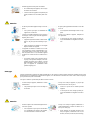 5
5
-
 6
6
-
 7
7
-
 8
8
-
 9
9
-
 10
10
-
 11
11
-
 12
12
-
 13
13
-
 14
14
-
 15
15
-
 16
16
-
 17
17
-
 18
18
-
 19
19
-
 20
20
-
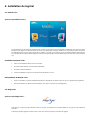 21
21
-
 22
22
-
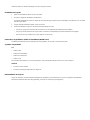 23
23
-
 24
24
-
 25
25
-
 26
26
-
 27
27
-
 28
28
-
 29
29
-
 30
30
Samsung P2350N Manuel utilisateur
- Catégorie
- Téléviseurs
- Taper
- Manuel utilisateur
Documents connexes
-
Samsung B1730NW Manuel utilisateur
-
Samsung BX2231 Manuel utilisateur
-
Samsung P2350 Manuel utilisateur
-
Samsung S19A100N Manuel utilisateur
-
Samsung F2380MX Manuel utilisateur
-
Samsung P2270H Manuel utilisateur
-
Samsung SYNCMASTER S23A550H Manuel utilisateur
-
Samsung B2030 Manuel utilisateur
-
Samsung P2350N Guide de démarrage rapide
-
Samsung TC-240 Le manuel du propriétaire